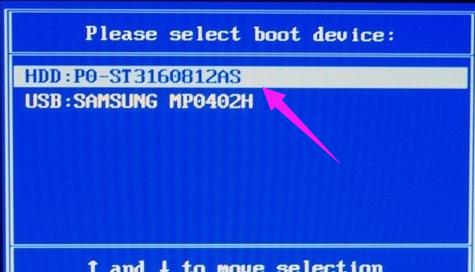7彩虹 bios设置,本教程教您7彩虹主板怎么设置biosU盘打开
发布时间:2021-11-04 文章来源:xp下载站 浏览: 62
|
U盘的称呼最早来源于朗科科技生产的一种新型存储设备,名曰“优盘”,使用USB接口进行连接。U盘连接到电脑的USB接口后,U盘的资料可与电脑交换。而之后生产的类似技术的设备由于朗科已进行专利注册,而不能再称之为“优盘”,而改称“U盘”。后来,U盘这个称呼因其简单易记而因而广为人知,是移动存储设备之一。现在市面上出现了许多支持多种端口的U盘,即三通U盘(USB电脑端口、iOS苹果接口、安卓接口)。 使用过七彩虹主板的用户就知道,七彩虹主板是二线品牌中使用比较多的主板,质量好,价格便宜,相信一定有非常多的用户用来装机,那么如果是7彩虹主板要使用U盘来重装系统,如何设置U盘启动呢?下面,小编就来跟大家分享七彩虹主板设置biosU盘启动的图文解说了。 组装台式电脑越来越受到用户的喜爱,在给组装电脑装系统的方法中,使用u盘启动盘是最常用的一种。在装系统过程中,使用u盘安装系统,方便的同时,也避免了一定的误操作风险。下面,小编就来跟大家介绍七彩虹主板设置biosU盘启动的操作步骤了。 七彩虹主板怎么设置biosU盘启动 把提前制作好的u深度u盘启动盘插上电脑的usb接口,重启电脑或者开启电脑,当开机界面中出现七彩虹logo的时候,按下七彩虹主板的启动快捷键ESC或者F11
U盘载图1 按下启动快捷键后,系统进入到启动项选择画面
bios载图2 利用键盘上的“↑”“↓”方向键来选择“USB:SAMSUNG MP0402H”(注:每个u盘的标识都是不同的),选定后按下回车键确认
七彩虹主板载图3 确定后,系统将进入到u深度u盘启动盘主菜单
七彩虹载图4 以上就是七彩虹主板设置biosU盘启动的图文解说了。 U盘有USB接口,是USB设备。如果操作系统是WindowsXP/Vista/Win7/Linux/PrayayaQ3或是苹果系统的话,将U盘直接插到机箱前面板或后面的USB接口上,系统就会自动识别。 |
相关文章
本类教程排行
系统热门教程
本热门系统总排行